Personalizarea Snap-urilor: Ghidul tău pentru Desen și Text
Snapchat introduce frecvent îmbunătățiri și funcții noi, menite să ofere o experiență mai bogată utilizatorilor săi. Mult timp, ajustarea dimensiunii instrumentului de desen sau a textului adăugat pe snap-uri nu a fost posibilă. Însă, o actualizare recentă a schimbat radical această situație, oferind utilizatorilor un control sporit asupra modului în care își personalizează conținutul vizual.
Cum să Desenezi pe Snap-uri
Începem cu elementele fundamentale. Desenatul pe snap-uri este o activitate simplă și plăcută. După ce capturezi un snap, observă opțiunile de editare poziționate în partea dreaptă a ecranului.
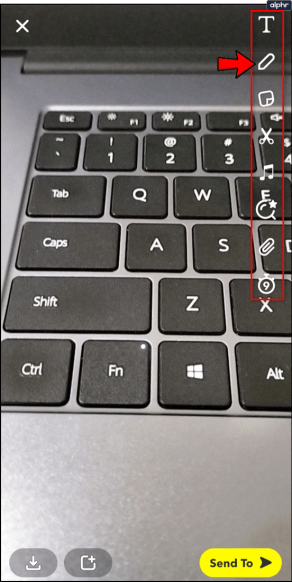
Selectează pictograma stiloului și apoi utilizează degetul pentru a desena direct pe snap. Vei observa că pe partea dreaptă a apărut o paletă de culori. Folosește această bară pentru a alege o culoare diferită pentru instrumentul de desen.
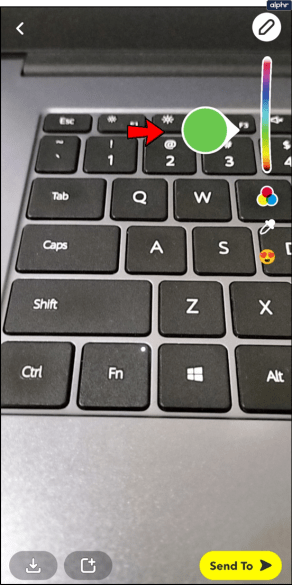
Nu ești mulțumit de rezultatul obținut? Odată ce începi să desenezi, va apărea în colțul din dreapta sus un simbol pentru anulare. Atinge-l o dată pentru a anula toate modificările făcute de la ultima ridicare a degetului. Apasă din nou pentru a continua. Totuși, reține că nu există o funcție de refacere a modificărilor anulate.
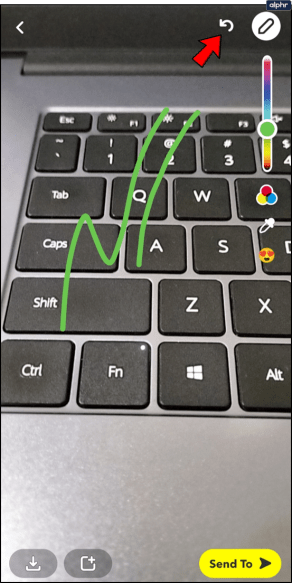
Ajustarea Dimensiunii Instrumentului de Desen
Dacă dimensiunea instrumentului de desen nu este ideală, poți folosi gestul de apropiere/depărtare a degetelor pentru a o ajusta. Pune degetul mare și arătătorul pe ecran și depărtează-le pentru a mări instrumentul. Apoi, apropie-le pentru a micșora dimensiunea.
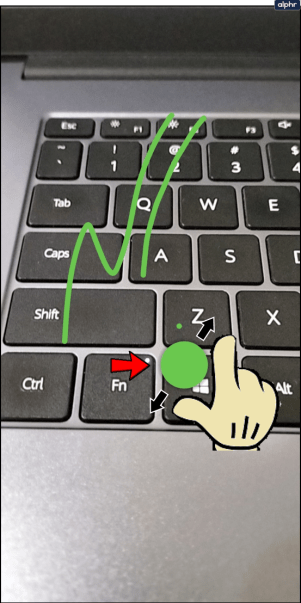
Odată ce ai stabilit dimensiunea ideală, instrumentul de desen va dispărea. Pentru a desena din nou, atinge și trage degetul pe ecran. Vei observa că folosești noua dimensiune ajustată.
Opțiuni Suplimentare de Desen
Desigur, nu ești limitat doar la culori atunci când vrei să adaugi elemente artistice snap-ului tău. Snapchat îți oferă și posibilitatea de a desena folosind simboluri amuzante. Selectează pictograma zâmbetului din partea dreaptă a ecranului pentru a vedea opțiunile disponibile. Va apărea o listă de simboluri. Atinge unul pentru a desena folosind acel simbol. Explorează și mai multe opțiuni atingând simbolul de jos și trăgând în jos.
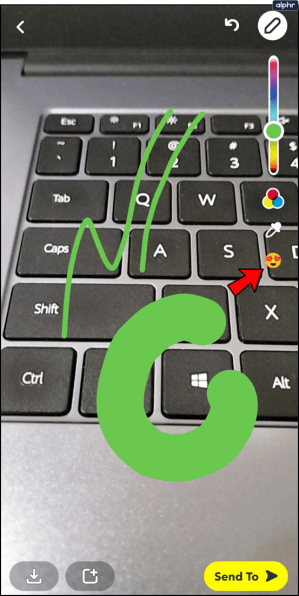
Poți ajusta și dimensiunea simbolurilor pe care le folosești pentru desen. Totuși, Snapchat încă întâmpină mici dificultăți la acest capitol. Dacă mărești dimensiunea simbolului prea mult, acesta nu se va desena corect. În schimb, va apărea o singură instanță a simbolului la fiecare atingere.
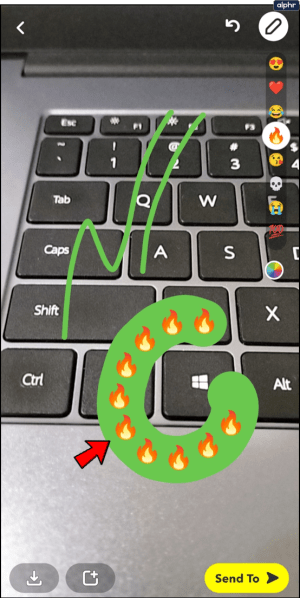
Adăugarea și Editarea Textului
Dacă preferi exprimarea prin cuvinte, adăugarea textului este o opțiune excelentă. Pentru a face asta, selectează litera T din partea de sus a meniului de editare, aflat pe partea dreaptă. Va apărea tastatura telefonului. Acum poți introduce mesajul dorit.
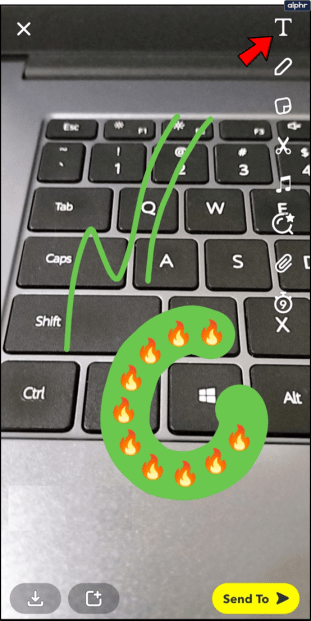
Împreună cu tastatura, va apărea și o paletă de culori. Folosește-o pentru a modifica culoarea textului, similar cu modul în care modifici culoarea instrumentului de desen.

De asemenea, poți atinge litera T în mod repetat pentru a schimba dimensiunea și formatul textului. Opțiunile sunt limitate, poți alege doar între text mare sau mic. Poți alege și alinierea textului: centrat sau la stânga.
După ce ai terminat de scris, apasă pe Terminat pentru a valida modificările. Apoi, poți muta textul oriunde pe snap, folosind degetul.
Mereu Surprinzător
Nu te descuraja dacă simți că lipsește ceva. Snapchat este un mediu în continuă evoluție. Nu va mai dura mult până la următoarea actualizare.